解決Windows 10當機問題的方法:重新啟動、關機和修復系統
- 王林轉載
- 2024-01-08 11:37:401407瀏覽
我們在使用win10作業系統電腦的時候,有的小夥伴們可能就會遇到電腦出現當機的狀況,但是不知道怎麼樣才可以重新啟動修復系統恢復到原來的狀態。那麼對於這個問題小編覺得我們可以嘗試在我們電腦的服務和應用程式中找到相關的選項來進行設定修改即可。具體步驟就來看下小編是怎麼做的吧~

windows10死機怎麼重啟關機修復系統:
1、進入系統桌面,滑鼠右鍵我的電腦,選擇管理。
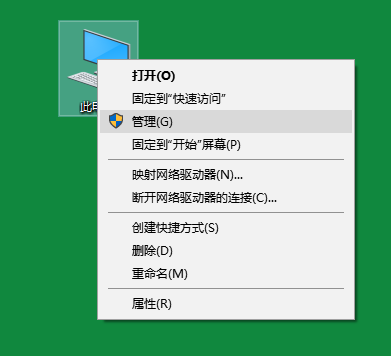
2、在電腦管理介面找到並開啟“服務和應用程式”,
然後選擇“服務” 找到“Connected User Experiences and Telemetry”這個服務項。
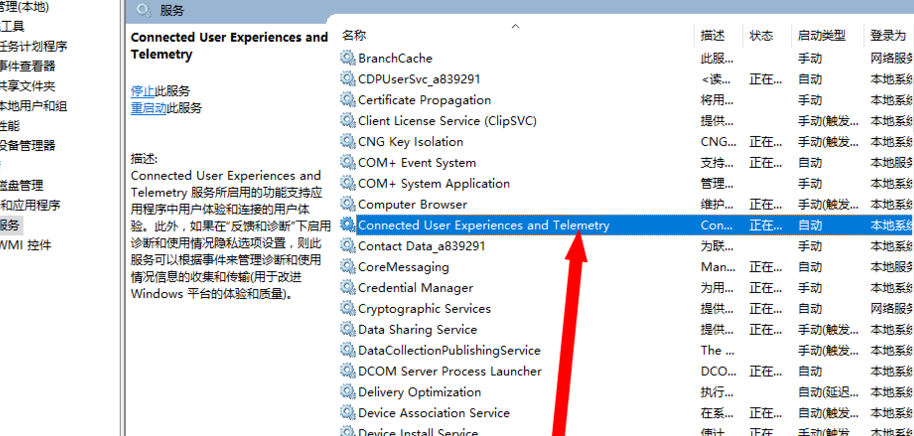
3、滑鼠右鍵該選項,選擇屬性開啟。
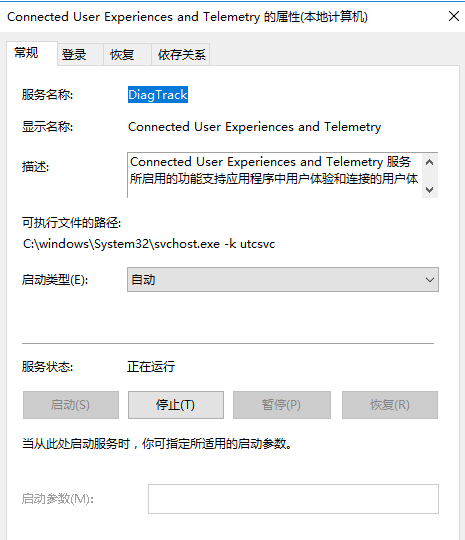
4、將「啟動類型」設定為「禁止」並點擊停止該服務,然點擊後套用並確定。
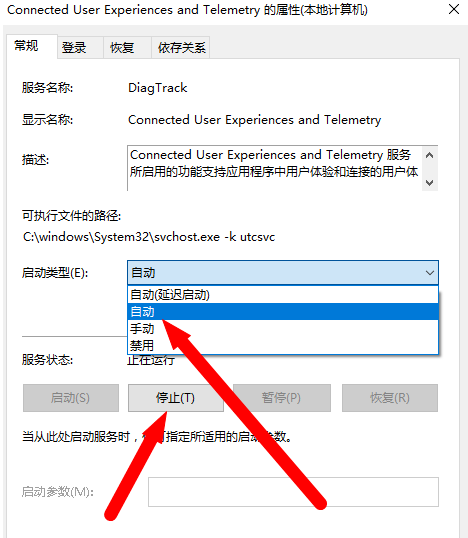
5、重新啟動電腦,然後查看任務管理器,我們會發現電腦不卡了。
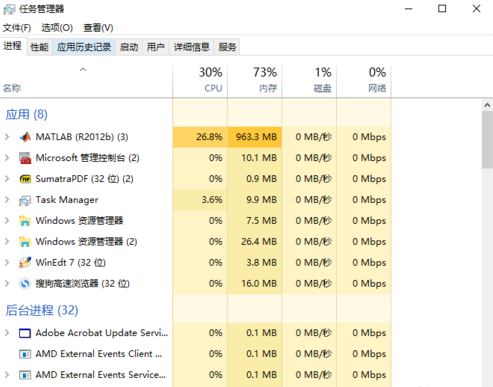
以上是解決Windows 10當機問題的方法:重新啟動、關機和修復系統的詳細內容。更多資訊請關注PHP中文網其他相關文章!
陳述:
本文轉載於:somode.com。如有侵權,請聯絡admin@php.cn刪除
上一篇:教你更改win7的登入方式下一篇:教你更改win7的登入方式

